1、图中数据含有姓名班级和分数,我们需要把分数截取出来。首先点击“方方格子”选项卡

2、选中要处理的单元格区域,如图A1:A3

3、然后点击“高级文本处理”下的“截取文本”按钮,弹出下拉菜单

4、再点击下拉菜单中“截取中间文本”按钮,弹出对话框
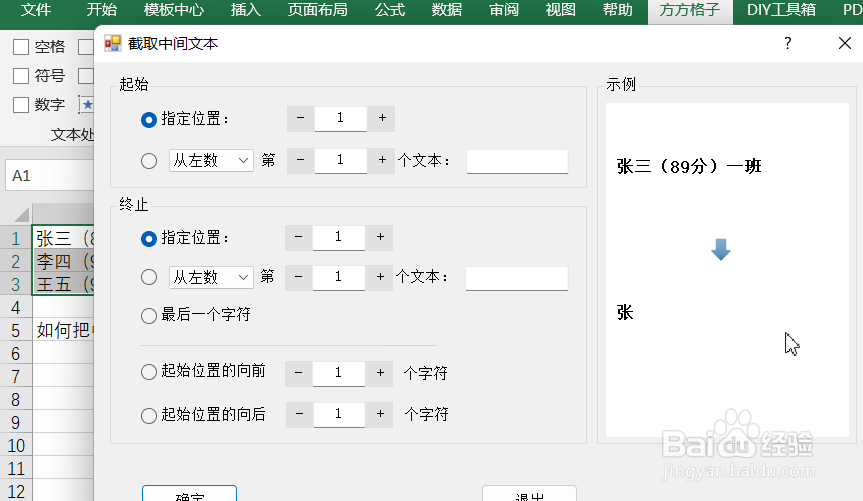
5、在对话框中选择并填入自己要截取的起始位置,确定截取区域

6、最后点击“确定”完成截取处理

时间:2024-10-15 21:53:36
1、图中数据含有姓名班级和分数,我们需要把分数截取出来。首先点击“方方格子”选项卡

2、选中要处理的单元格区域,如图A1:A3

3、然后点击“高级文本处理”下的“截取文本”按钮,弹出下拉菜单

4、再点击下拉菜单中“截取中间文本”按钮,弹出对话框
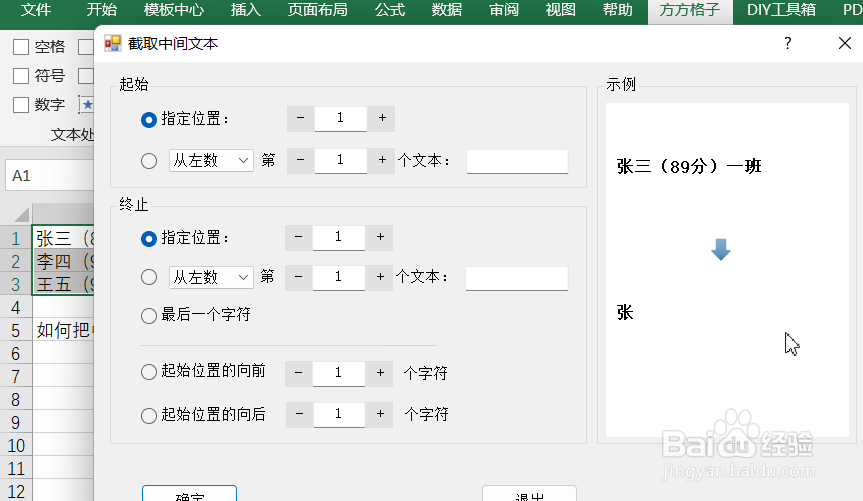
5、在对话框中选择并填入自己要截取的起始位置,确定截取区域

6、最后点击“确定”完成截取处理

